- 話題のChatGPTをスマホでも使って効率的な執筆がしたい
- ChatGPTのスマホアプリがあるのか知りたい
- スマホでの効果的な使い方を知りたい
と考えている人も多いのではないでしょうか?
今回は、人気のAIツール「ChatGPT」をスマホで登録する手順や、効率的な使い方を紹介します。
この記事を読めばスマホでChatGPTを使う方法を学べて、より効率的な文章作成ができますよ。
 佐藤 ミツル
佐藤 ミツルはじめてAIツールに触れる人でも分かりやすいように解説しますので、ぜひ最後までご覧ください。


ChatGPTとは
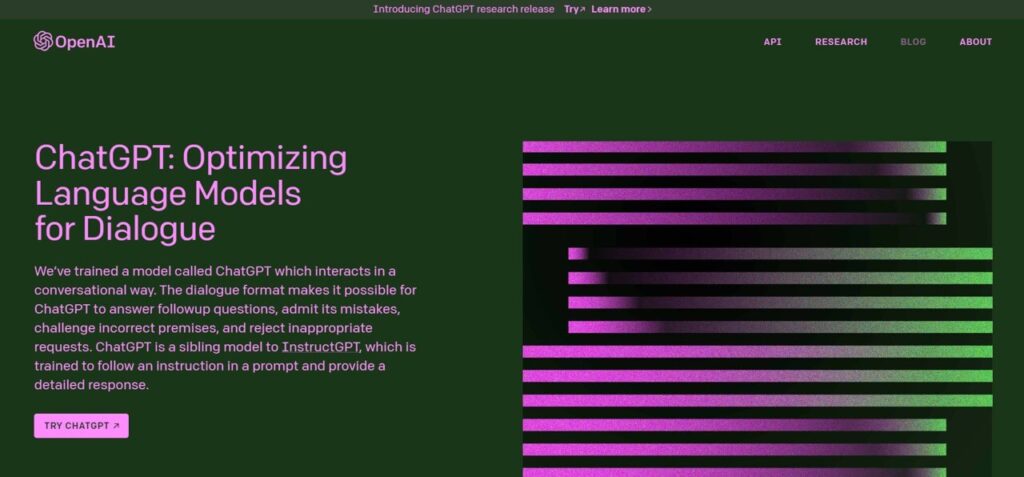
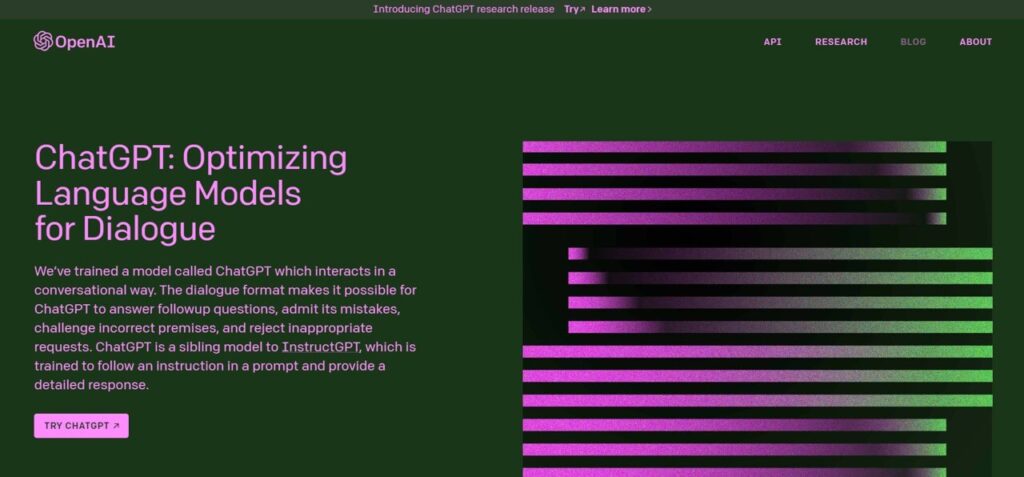
ChatGPTについて、以下の5つを詳しく解説します。
- OpenAIが開発したチャット型AI
- 無料でも使える
- 有料版「ChatGPT Plus」でできること
- スマホアプリはない
- 日本語でも使える
1.OpenAIが開発したチャット型AI
ChatGPTはOpenAI社が開発した人工知能の一種で、自然言語処理技術を用いた話題のチャット型AIです。
高性能な言語モデル「GPT(Generative Pre-Trained Transformer)」が使われていて、Transformerと呼ばれる深層学習モデルをベースにしています。
アメリカの研究者からは、GPT-3.5を使用して米国司法試験を受けた結果も報告されています。
参考:ChatGPTの言語モデル「GPT-3.5」、司法試験を受ける 結果は?
2.無料でも使える
ChatGPTは、Googleアカウントと携帯電話番号があれば、誰でも無料で使えます。
「ChatGPT Plus」と呼ばれる有料版もリリースされていますが、無料版も継続して利用可能です。
ただしChatGPT Plusに比べて以下のデメリットがありますので要注意です。
- アクセスが集中するとエラーになる
- 文章生成の速度が遅い
- 新機能への優先アクセスがない
とはいえ「まずはChatGPTを試したい」という人は、無料版での利用がおすすめです。
パソコン画面での登録方法をまとめた記事がありますので、参考にしてください。
3.有料版「ChatGPT Plus」でできること
2023年2月11日、日本でも有料版「ChatGPT Plus」が利用開始になりました。



無料版との違いを解説します
アクセスが集中してもエラーにならない
無料版では、世界中のユーザーからのアクセスが集中すると、エラーになり利用できませんでした。
しかし有料版に加入していればいつでも利用でき、ストレスなく文章を生成できます。
3つのモデルが使用できる
ChatGPT Plusに加入すると3つのモデルが利用でき、それぞれの違いは以下のとおりです。
| Default(GPT-3.5) | Legacy(GPT-3.5) | GPT-4 | |
| 推論 | 3 | 3 | 5 |
| スピード | 5 | 2 | 2 |
| 簡潔 | 2 | 1 | 4 |
推論能力に特化した「GPT-4」を使えるようになり、より精度の高い文章を生成できます
生成スピードを重視する場合は「GPT-3.5」がおすすめ
最新のモデルを利用したい場合は、ChatGPT Plusへの加入が必須です。
GPT-4について詳しく知りたい方は、こちらの記事をどうぞ。


新機能への優先アクセスがある
GPT-4の利用は、ChatGPT Plus加入者しかできません。
他にも新機能への案内があったら、随時更新します。
4.スマホアプリはない
ChatGPTのスマホアプリはなく、ブラウザ上でのみ使用できます。
App StoreやGoogle Play ストアで「ChatGPT」と表示されているアプリは全てニセモノです。



ダウンロードしないようにしましょう。
ブラウザのショートカットを使うと、ホーム画面のアイコンをタップするだけでアクセスできますので便利に使えますよ。
5.日本語でも使える
ChatGPTの操作パネルはすべて英語表記ですが、AIとの対話は日本語でできます。
もし英語で返事が来ても「日本語で答えて」と指示すれば、日本語で回答してくれます。
またブラウザ上で操作するので、翻訳機能を使えば問題なく使えます。
ChatGPTをスマホで始める手順


まずはChatGPTにアクセスします。
①「TRY CHATGPT」をタップ
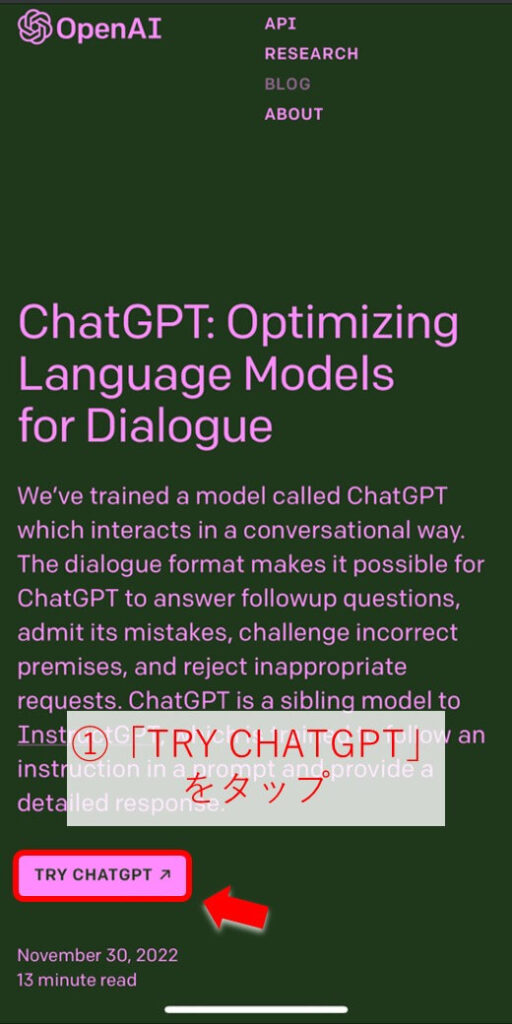
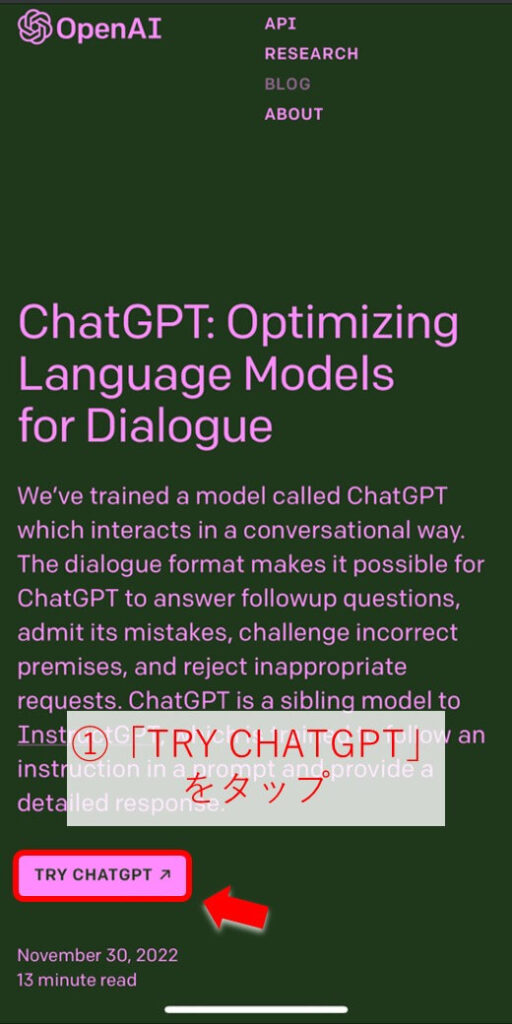
②「Sign up」をタップ
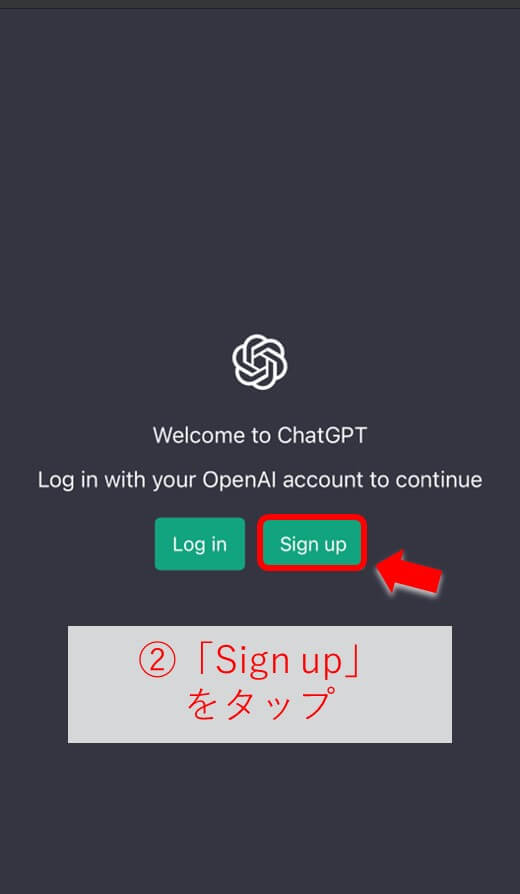
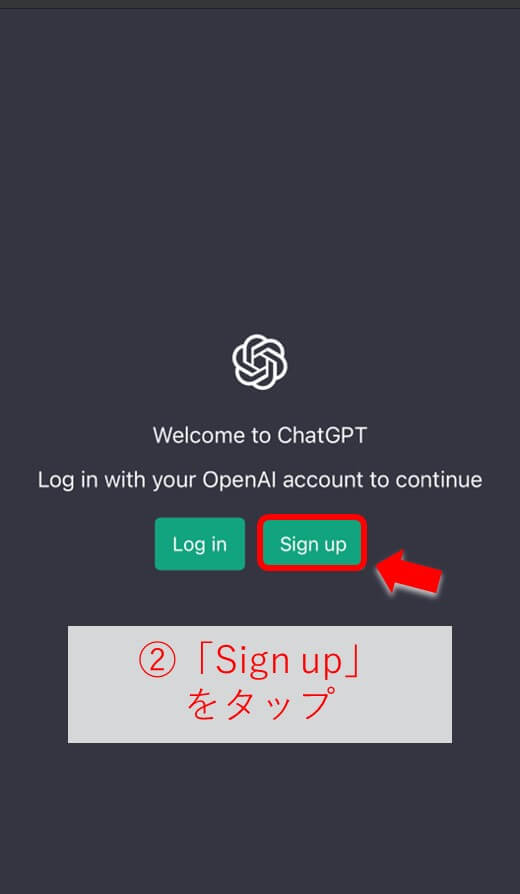
③「Continue with Google」をタップ
ほかにもメールアドレスや、Microsoftのアカウントでも登録できます。
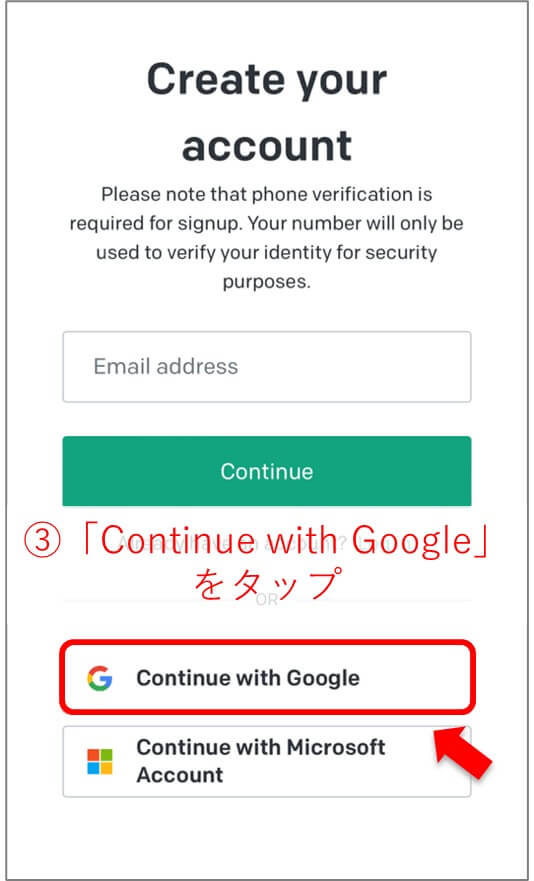
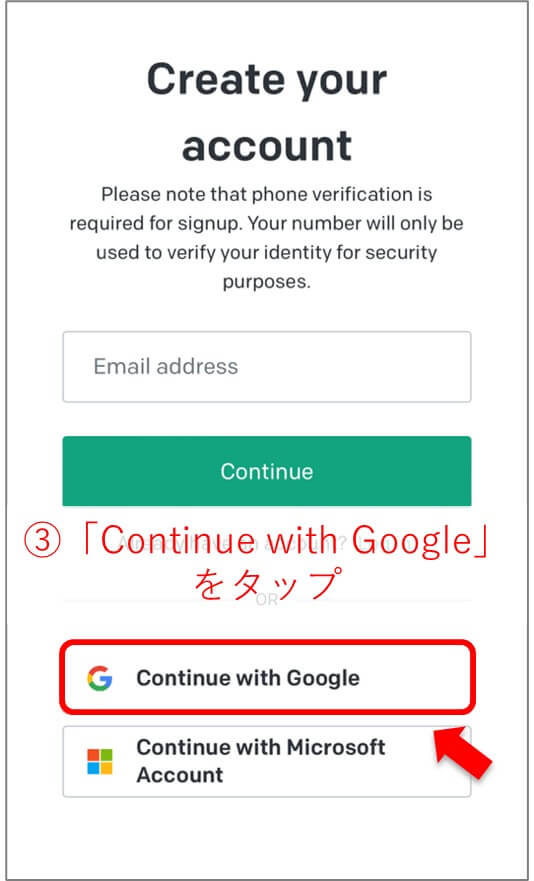
④登録したいGoogleアカウントをタップ
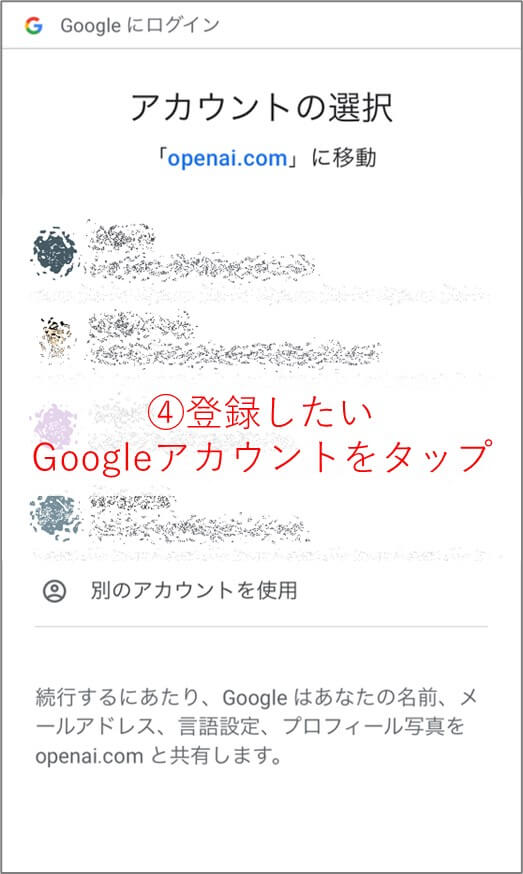
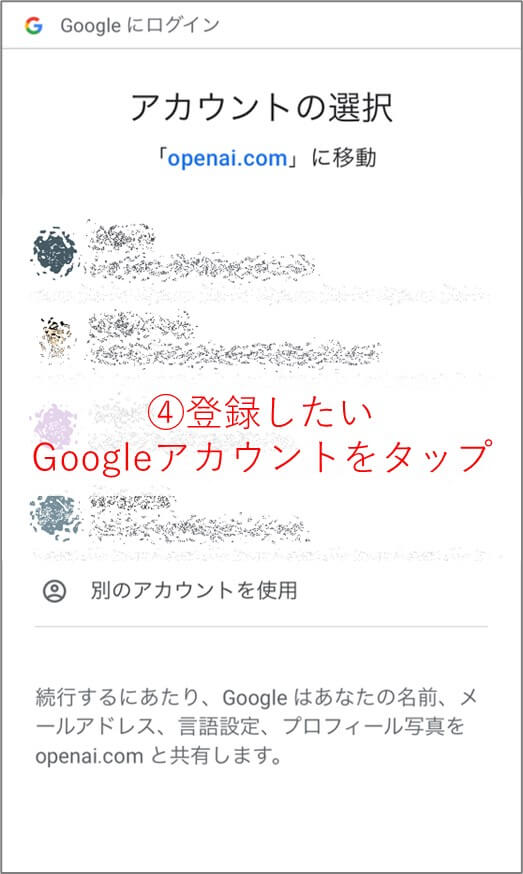
⑤氏名を入力して「Continue」をタップ
左側には下の名前、右側には名字を入力します。
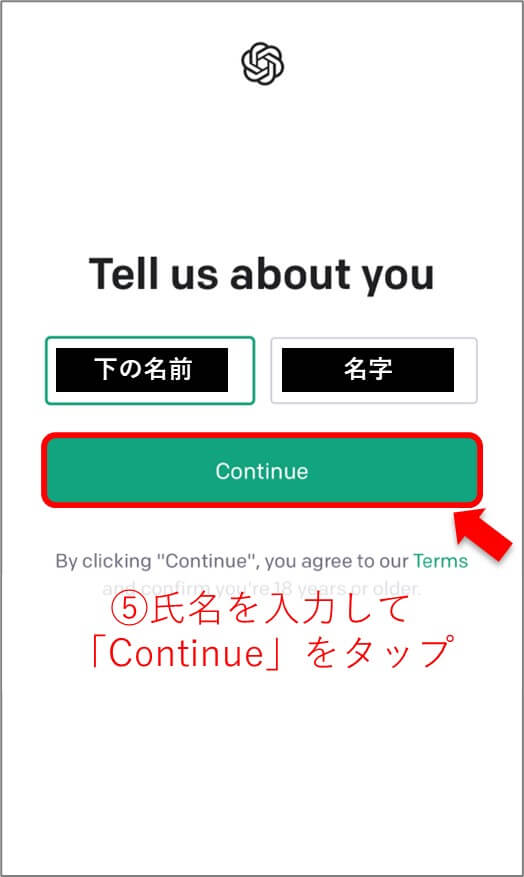
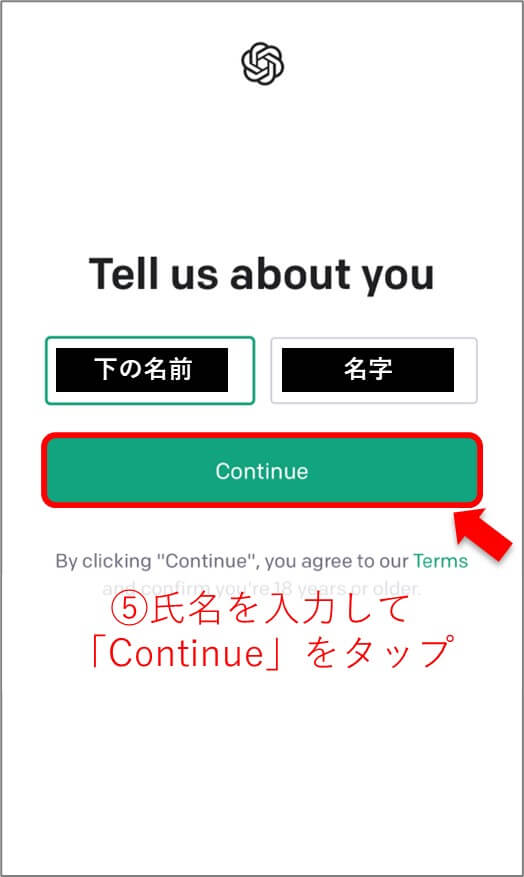
⑥電話番号を入力して「Send code」をタップ
電話番号は「090」または「080」から入力します。
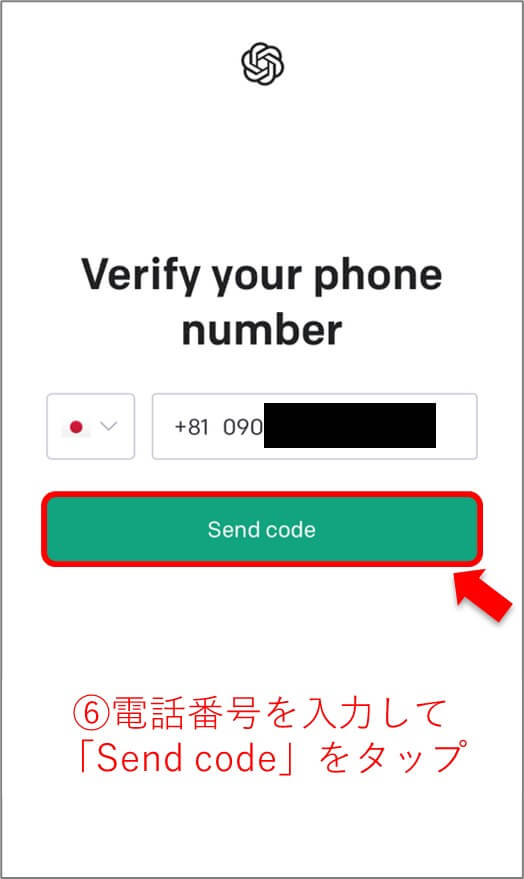
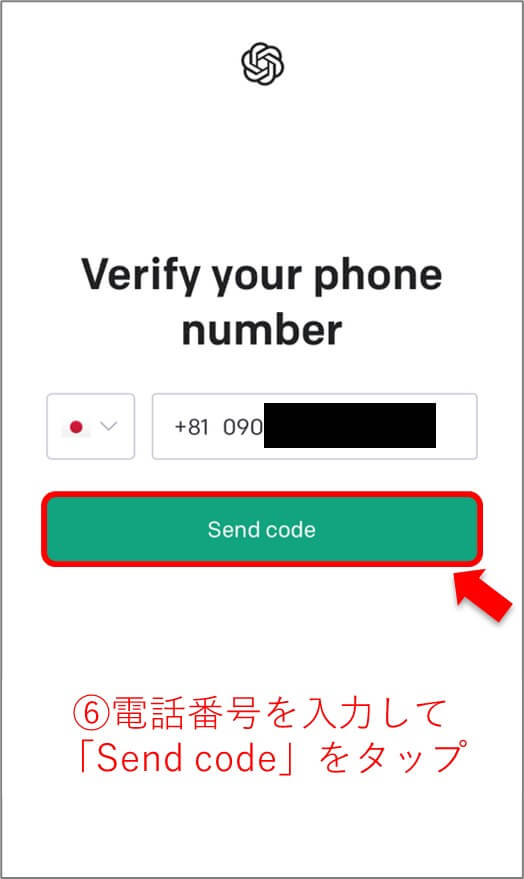
⑦SMSに届いたコードを入力
6ケタのコードを入力すると、画面が自動で変わりますので待ちます。
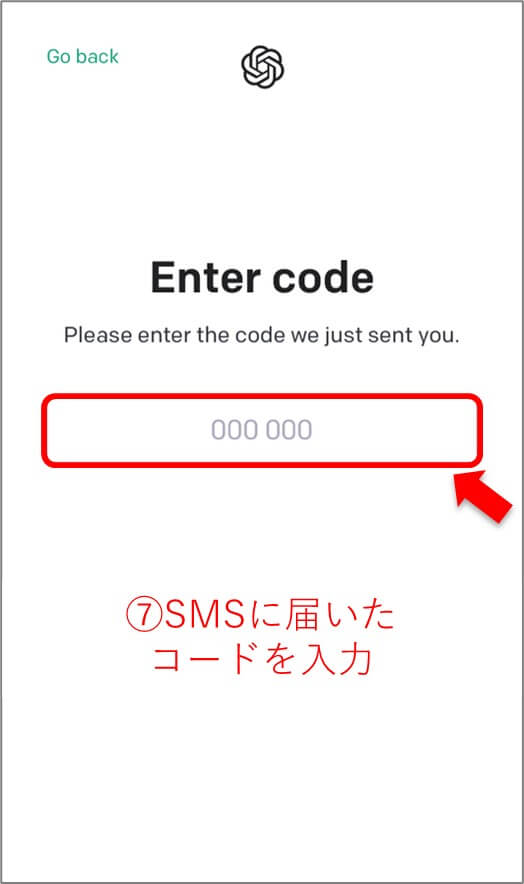
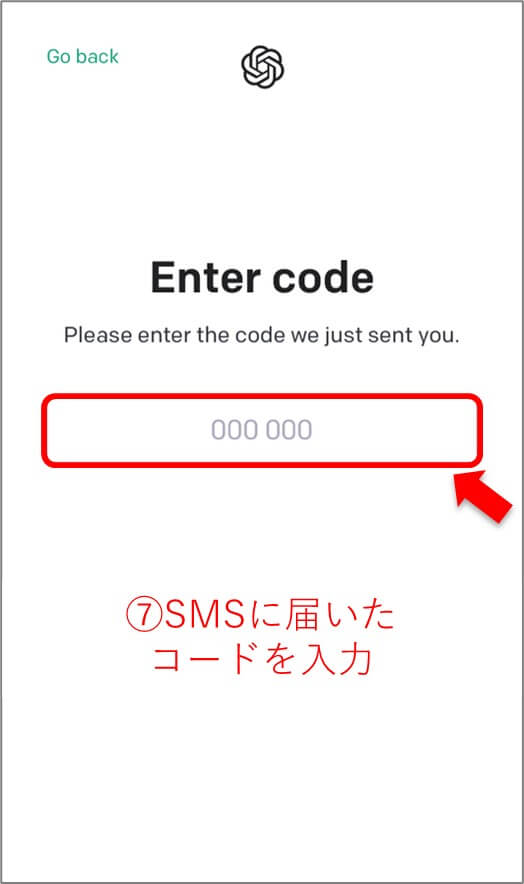
⑧登録完了!
画面下部のウインドウに質問を入力して、右側の紙飛行機ボタンをクリックすると文章生成が始まります。
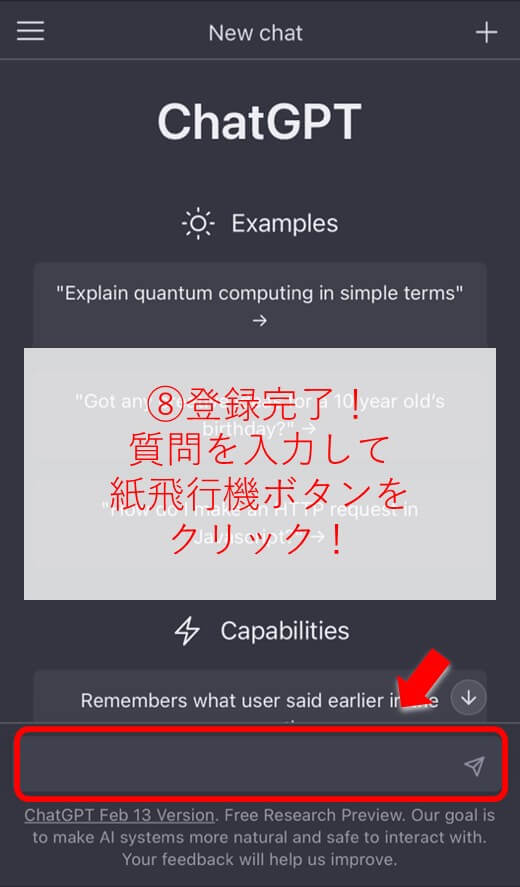
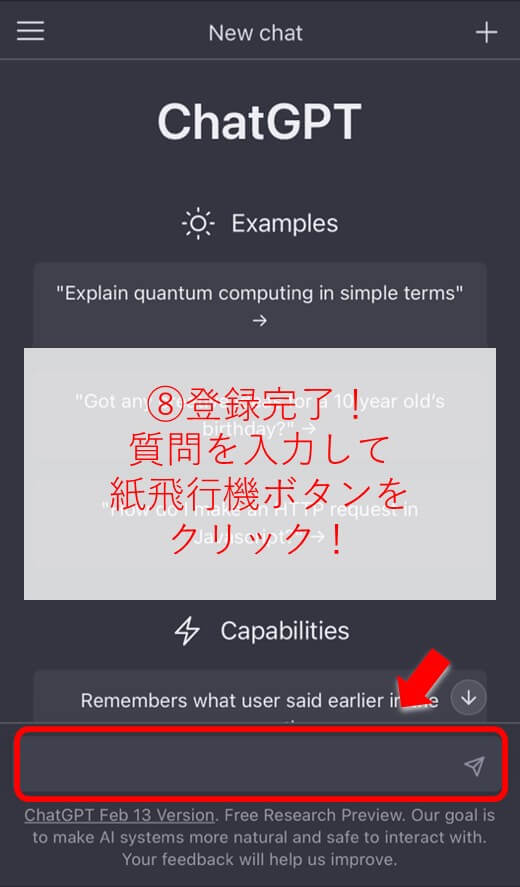
翻訳したい人は画面左上のアイコンをタップして、翻訳言語を選択して「翻訳」をタップしましょう。
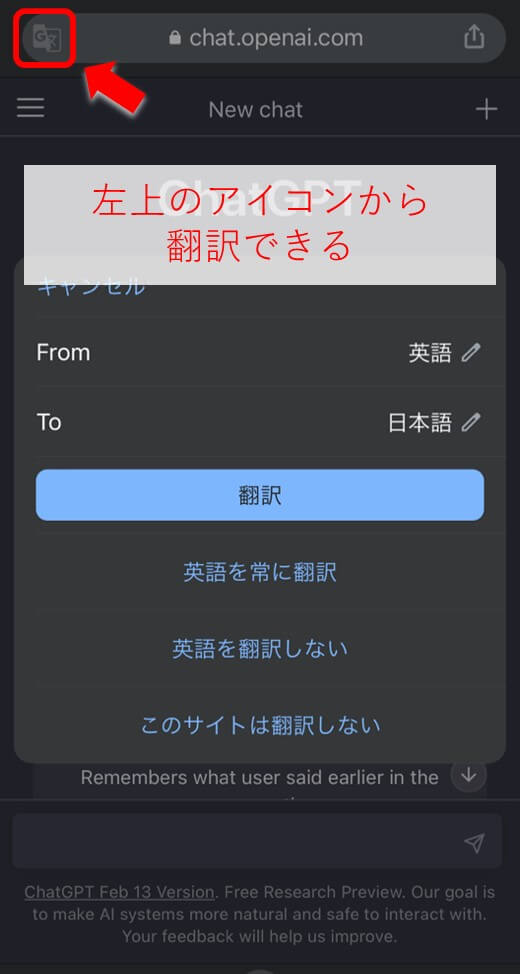
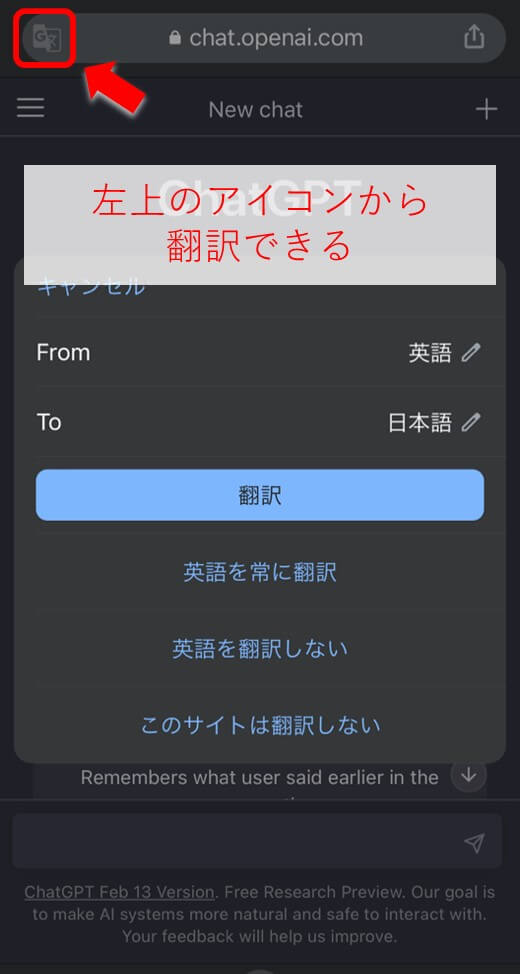
ChatGPTをスマホで効果的に活用する方法


スマホで効果的にChatGPTを活用する方法を紹介します。
- スキマ時間で使う
- 音声入力で使う
- 検索の代わりに使う
1.スキマ時間で使う
スマホで使えるメリットは、何といっても高い携帯性です。
パソコンと違っていつも持ち歩いているスマホなら、ちょっとした時間でChatGPTを使えます。
通勤電車の中はもちろん、エレベーター待ちやランチに並んでいるときなどにもおすすめです。



スマホならスキマ時間を有効活用できます。
2.音声入力で使う
スマホはワンタップで音声入力ができ、長文でも手軽に入力できます。
ChatGPTを使うと分かりますが、精度の高い回答を得るためには詳しく指示する必要があります。
できるだけ自分のイメージを伝えるには、どうしても長文になりがちです。
手入力が面倒な長い質問文は、音声入力で簡単に入力できる
3.Google検索の代わりに使う
よく調べものをする人は、Google検索の代わりに使うのもおすすめです。
というのもChatGPTは、集めたWeb上の情報をまとめて、回答を生成してくれるからです。
たとえば「ランチ おすすめ」で検索するとお店は表示されますが、どこの店にするかを決めるのは自分でした。
しかしChatGPTなら「このお店がおすすめです」と決めてくれるので、自分で考える手間を省けます。



考える時間がもったないレベルなら、ChatGPTに決めてもらいましょう。
ChatGPTを使うときの注意点


非常に便利なChatGPTにも、以下の3つの注意点があります。
- 必ず情報源を確認する
- 機密情報は入力しない
- 不適切な文章が生成される可能性がある
1.必ず情報源を確認する
ChatGPTが生成した文章は、情報が不正確な場合があるため必ず人間がチェックしましょう。
利用規約にも「出力された文章の権利はすべてユーザーに譲渡する」とあります。
つまり「責任は全てユーザーにあります」と言っているのと同じです。
ライターやブロガーの執筆はもちろん、論文や社内資料に使う時は、必ず情報源を確認してください。
2.機密情報は入力しない
ChatGPTは、情報漏えいの可能性があると言われています。
たとえばあなたが会社の機密情報を質問に入力したとします。
その情報が、他の人の回答に使われてしまう可能性があるのです。
ChatGPTに質問する際は、入力内容に十分注意しましょう。
3.不適切な文章が生成される可能性がある
ヘイトや差別問題など、不適切な文章が生成される可能性があります。
ChatGPTが集めてくるWeb上の情報には、不適切な表現も含まれているからです。
AIは情報を文字情報として集めてくるだけで、善悪までは判断できません。



文章の善悪や世に出していいかは、人間が判断しましょう
ChatGPT以外のスマホで使えるAIライティングツール
ChatGPTの操作パネルは全て英語のため、操作に不安がある人には「Catchy」もおすすめです。
Catchyは「デジタルレシピ」が運営しているAIライティングツールですので、操作パネルなどすべて日本語です。
購入の際も円表記で、安心して使えます。
またChatGPTと違い「記事制作」や「SNS投稿文」などの利用シーンが用意されています。
たとえば「記事制作」ツールをつかえば、前もってAIに「記事に使える文章を書いて」と指示したことになります。
ChatGPTの場合は、記事に使うことや文字数などを指示する必要がありますので、Catchyの方が初心者向けといえます。
無料でも1記事を簡単に作成できますので、ぜひ試してみてください。
\ 無料でつかえる /
まとめ
今回はChatGPTをスマホで登録する手順や、効率的な利用方法を紹介しました。
内容をまとめると以下のとおりです。
- スマホアプリは存在せずブラウザで使える
- スキマ時間や音声入力で使うと便利
- 生成された文章は必ず人間がチェックする
すでに世界中で人気のChatGPTは、今後も進化することが予想されます。
無料でも利用できますので、取り残されないように早いうちから最新技術に触れておきましょう。
英語表記やドル建てでの支払いに不安がある人は、日本の会社が運営しているCatchyも試してみることをおすすめします!










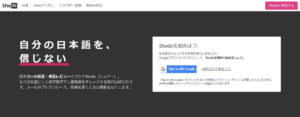

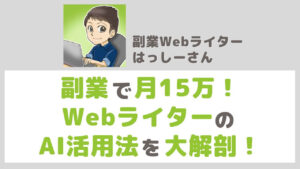
コメント